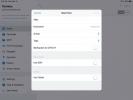Как да използвате уеб интерфейса PocketCasts в Linux
PocketCasts е a приложение за подкаст на iOS и Android. Това е добре проектирано приложение с множество функции. Може би една от най-добрите функции, които PocketCasts може да предложи е уеб интерфейсът му, който се синхронизира с мобилното приложение и е достъпен от всяка операционна система със съвместим уеб браузър.
Уеб интерфейсът за PocketCasts е много приятен. Все пак би било по-добре, ако има родно приложение за Linux, което да се използва. Така че в това ръководство ще ви покажем как да вземете уеб интерфейса PocketCasts и да го превърнете в родно приложение за Linux.
Забележка: за достъп до уеб потребителския интерфейс трябва да имате акаунт PocketCasts Plus. Повече информация за това тук.
Метод 1 - AppImage

Най-добрият начин да получите уеб интерфейса PocketCasts на работния плот на Linux е с вентилатор PocketCasts AppImage. Защо? Той не само обгръща красивия уеб интерфейс на PocketCasts в родно приложение за Linux, но включва и поддръжка за MPRIS, което предоставя възможност за управление на подкасти с мултимедийни контроли, интеграция на музикални плейъри на Linux и настолни Повече ▼.
За да стартирате и стартирате файла PocketCasts AppImage, стартирайте терминален прозорец, като натиснете Ctrl + Alt + T или Ctrl + Shift + T на клавиатурата. След това използвайте Wget инструмент за изтегляне, за да вземете най-новата версия.
Wget https://github.com/jgierer12/pocket-casts-linux/releases/download/v1.2.1/pocket-casts-linux-1.2.1-x86_64.AppImage
След като изтеглите файла PocketCasts AppImage на вашия Linux компютър, използвайте защитен режим команда за създаване на нова директория с името „AppImages.“
mkdir -p ~ / AppImages
След като направите директорията „AppImages“, преместете файла на AppImage в нея с MV команда.
mv джобни отливки-linux-1.2.1-x86_64.AppImage ~ / AppImages /
Когато PocketCasts AppImage файлът е в новата папка „AppImages“, е време да актуализирате разрешенията за него, така че да може да работи на вашия Linux компютър.
sudo chmod + x pocket-casts-linux-1.2.1-x86_64.AppImage
С актуализираните разрешения можете да стартирате PocketCasts за първи път със следната команда.
./pocket-casts-linux-1.2.1-x86_64.AppImage
Щом PocketCasts се стартира за първи път, в менюто на приложението на вашия Linux ще се появи пряк път за работния плот.
Метод 2 - Snap пакет

Ако не сте фен на AppImages, друг начин да получите достъп до уеб приложението PocketCasts е чрез магазина Snap. За да започнете инсталирането на неофициалната Snap версия на PocketCasts, отворете прозореца на терминала, като натиснете Ctrl + Alt + T на клавиатурата. След това използвайте бързо инсталиране команда по-долу, за да инсталирате PocketCasts.
Забележка: използването на пакети Snap в Linux изисква изпълнение на Snapd. Ако вашата система не е настроена по време на изпълнение на Snapd, моля следвайте това ръководство тук за да научите как да настроите Snapd. Или помислете за инсталиране на Ubuntu Linux, тъй като поддръжката на Snap е активирана извън кутията.
sudo snap инсталирате джобни отливки
Метод 3 - Nativefier

Третият начин за достъп до уеб интерфейса на PocketCasts на работния плот на Linux е да се изгради приложение с приложението Nativefier. За да започнете процеса на изграждане, трябва да инсталирате Npm. За целта стартирайте терминален прозорец, като натиснете Ctrl + Alt + T или Ctrl + Shift + T на клавиатурата и следвайте инструкциите на командния ред по-долу.
Ubuntu
sudo apt инсталирате npm
Debian
су - apt-get инсталирайте къдряне. къдря -sL https://deb.nodesource.com/setup_11.x | баш - apt-get install -y nodejs
Arch Linux
sudo pacman -S npm
Fedora
sudo dnf инсталирайте npm
OpenSUSE
sudo zypper инсталирайте npm
С инсталирания инструмент Npm вземете най-новата версия на Nativefier. Или, следвайте нашето задълбочено ръководство как да настроите Nativefier ако имате нужда от нещо по-подробно.
npm инсталирайте nativefier -g
Сграда
С Npm и Nativefier, инсталирани на вашия Linux компютър, стартирайте процеса на изграждане, като създадете нова папка, наречена „pcasts-working-dir“ в директорията „tmp“.
cd / tmp
mkdir -p pcasts-working-dir
Преместете се в папката „pcasts-working-dir“ с CD команда.
CD pcasts-working-dir
След това използвайте Wget инструмент за изтегляне, за да вземете логото на файла PocketCasts. Този файл е необходим за прекия път на работния плот на Linux.
Wget https://i.imgur.com/3o5JCVf.png -O icon.png
След като изтеглите файла PocketCasts, използвайте инструмента Nativefier, за да създадете свое собствено Linux приложение на уеб интерфейса.
nativefier -p linux -a x64 -i icon.png --disable-context-menu --disable-dev-tools --single-instance https://play.pocketcasts.com/
След като програмата е изградена с Nativefier, използвайте MV команда да преименувате папката на приложението от „podcast-web-player-online-podcast-player-pocket-casts-linux-x64“ в „pocketcasts“.
mv podcast-web-player-online-podcast-player-pocket-casts-linux-x64 pocketcasts
Сега, когато файлът на папката PocketCasts се преименува, използвайте MV команда за поставяне на файловете в „opt“ директория.
sudo mv джобни / опт /
Актуализирайте разрешенията на PocketCasts файловете.
sudo chmod 755 -R / opt / джобни предавания /
След това преименувайте двоичния PocketCasts.
cd / opt / pocketcasts mv podcast-web-player-online-podcast-player-pocket-casts джобни предавания
След това създайте нов пряк път на работния плот PocketCasts.
sudo touch /usr/share/applications/pocketcasts.desktop
Отворете файла с бърз достъп PocketCasts за работен плот в Nano.
sudo nano /usr/share/applications/pocketcasts.desktop
Поставете кода по-долу във файла. Запазване с Ctrl + O и излезте с Ctrl + X.
[Запис в работния плот]
Коментар [en_US] = Слушайте подкасти.
Коментар =
Изп = / изберат / pocketcasts / pocketcasts
GenericName [en_US] = Pocket Casts Podcast Player
GenericName = Pocket Casts Podcast Player
Икона = / изберат / pocketcasts / ресурси / ап / icon.png
MimeType =
Име [en_US] = Pocket Casts
Име = Pocket Casts
NoDisplay = фалшива
път =
Категории = Audio; Музика; Играч; Аудиовидео;
StartupNotify = вярно
Терминал = фалшива
TerminalOptions =
Тип = Application
X-DBUS-SERVICENAME =
X-DBUS-StartupType =
X-KDE-SubstituteUID = фалшива
X-KDE-име =
И накрая, актуализирайте разрешенията на новия файл за пряк път PocketCasts на работния плот с коригират команда.
sudo chmod + x /usr/share/applications/pocketcasts.desktop
Търсене
скорошни публикации
Как да архивирате настройките на виното в Linux
В Linux, the вино настройките се запазват в ~ / .Wine папка. В тази...
Как да се свържете към Linux сървър от iPad
Най-добрият инструмент за работа с a сървър, работещ с Linux на iOS...
Как се играят N64 игри с Retroarch в Linux
Приложението RetroArch може да емулира почти всяка ретро игрална ко...